


U kunt persoonlijke disclabels (cd's/dvd's/BD's) met uw favoriete foto's maken en afdrukken.

 Belangrijk
BelangrijkPlaats de disclade pas als het bericht wordt weergegeven dat u een afdrukbare disc moet laden. Als u een afdrukbare disc plaatst terwijl de printer in bedrijf is, kan de printer beschadigen.
Selecteer de afbeelding(en) die u voor een disclabel (cd's/dvd's/BD's) wilt gebruiken.
Klik bij Nieuwe kunst (New Art) op Disclabel (cd/dvd/bd) (Disc Label (CD/DVD/BD)).
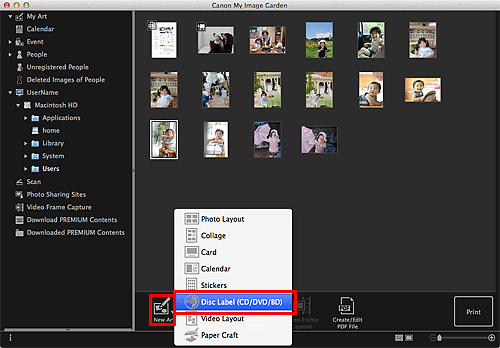
Het dialoogvenster Thema selecteren (Select Theme) wordt weergegeven.
Stel het thema, Papierformaat (Paper Size), enzovoort in en klik vervolgens op OK.
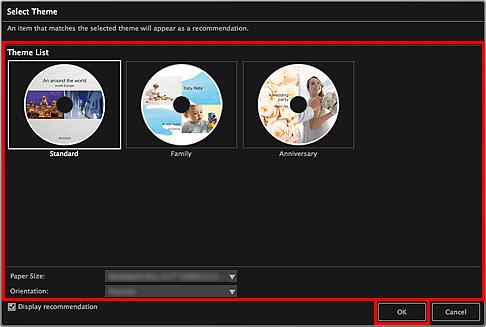
Het disclabel (cd's/dvd's/BD's) wordt weergegeven in het bewerkingsscherm Mijn kunst (My Art).
 Opmerking
OpmerkingDe indeling kan anders dan verwacht zijn. Dit is afhankelijk van de fotogegevens of analyseresultaten van de geselecteerde afbeeldingen.
Bewerk het item op basis van uw voorkeuren.
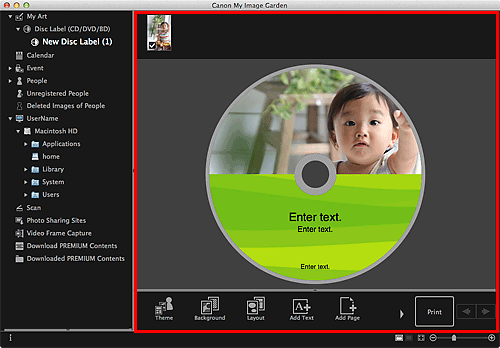
 Opmerking
OpmerkingIn het dialoogvenster Geavanceerde instellingen (Advanced Settings), dat u kunt weergeven door te klikken op Geavanceerd... (Advanced...) onder in het venster, kunt u het afdrukgebied instellen. Als Geavanceerd... (Advanced...) niet wordt weergegeven, klikt u op  (rechts schuiven).
(rechts schuiven).
Als Personen identificeren (Identifying people) wordt weergegeven bij Niet geregistreerde personen (Unregistered People) in menu Algemeen, is het resultaat mogelijk niet naar verwachting aangezien de automatisch plaatsing niet wordt toegepast op afbeeldingen waarvan de analyse niet is voltooid.
Raadpleeg 'Afbeeldingen invoegen' om geplaatste afbeeldingen automatisch te verwisselen.
Klik rechtsonder in het venster op Afdrukken (Print).
Het dialoogvenster Afdrukinstellingen wordt weergegeven.
U kunt opgeven hoeveel exemplaren u wilt afdrukken, welke printer en welk papier u wilt gebruiken, enzovoort.
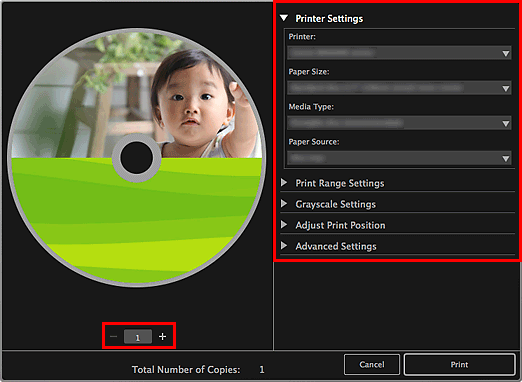
 Opmerking
OpmerkingRaadpleeg 'Dialoogvenster met afdrukinstellingen' voor meer informatie over het dialoogvenster Afdrukinstellingen.
Klik op Afdrukken (Print).
Er wordt een bericht weergegeven.
Klik op OK.
Het dialoogvenster Afdrukken wordt weergegeven.
 Belangrijk
BelangrijkAls de printer wijzigt in het dialoogvenster Afdrukken, wordt er een bericht weergegeven en wordt het afdrukken geannuleerd.
Klik op Druk af (Print).
Naar boven |